Foldery publiczne w programie Outlook to doskonałe miejsce do zbierania, organizowania i udostępniania informacji o konkretnych tematach lub projektach w organizacji. "Publiczne" w tym przypadku oznacza widoczne dla wszystkich w organizacji, a nie na całym świecie. Gdy publikujesz wiadomość w folderze publicznym, nie wysyłasz jej nikomu pocztą e-mail, więc skrzynka odbiorcza nikogo nie zaśmieca. Zamiast tego użytkownicy mogą sprawdzać folder, gdy zechcą szukać interesujących wpisów.
Ważne: Aby używać folderów publicznych w programie Outlook, potrzebny jest program Microsoft Exchange Server oraz konto e-mail programu Exchange. Większość domowych i osobistych kont e-mail nie korzysta z programu Exchange.
Krok 1. Skontaktuj się z administratorem programu Exchange
Twoja organizacja może nie zezwalać na foldery publiczne lub może mieć zasady dotyczące korzystania z nich. Skontaktuj się z administratorem, aby być na dobrej drodze. Jeśli Twoja organizacja zezwala na używanie folderów publicznych i obsługuje ich obsługę, ale folder publiczny najwyższego poziomu jeszcze nie istnieje, poproś administratora serwera Exchange o jego utworzenie.
Gdy folder najwyższego poziomu jest dostępny, po prostu naciśnij klawisze Ctrl + 6, aby wyświetlić go i jego zawartość w okienku folderów programu Outlook.
Krok 2. Tworzenie i nadawanie nazwy folderowi
-
Naciśnij klawisze Ctrl+6, aby wyświetlić foldery publiczne w okienku folderów.
Ważne: Jeśli nie widzisz sekcji Foldery publiczne w okienku folderów, skontaktuj się z lokalnym administratorem poczty e-mail programu Exchange. Muszą skonfigurować to dla Ciebie.
-
Kliknij prawym przyciskiem myszy pozycję Foldery publiczne, a następnie kliknij pozycję Nowy folder.
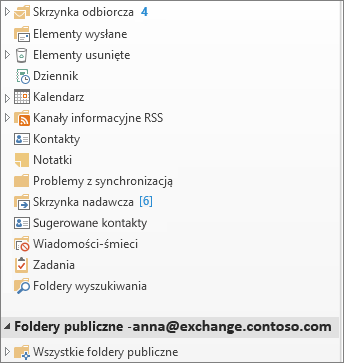
-
Nadaj folderowi nazwę i kliknij przycisk OK.
Porady:
-
Do folderów Ulubione możesz dodać folder publiczny. Następnie w Outlook Web App można wykonywać określone funkcje w tych samych folderach publicznych, takie jak tworzenie, aktualizowanie lub usuwanie elementów. Te akcje można wykonywać w folderach publicznych Kalendarz, Kontakt, Poczta i Opublikuj.
-
Aby dodać folder publiczny do ulubionych, kliknij go prawym przyciskiem myszy, a następnie wybierz pozycję Dodaj do ulubionych....
-
Aby uzyskać informacje na temat korzystania z folderów Ulubionych w Outlook Web App, zobacz Praca z folderami wiadomości w Outlook Web App.
Krok 3. Ustawianie uprawnień do folderu dla użytkowników i grup
Domyślnie program Outlook udziela uprawnień tylko Tobie, jako twórcy folderu publicznego, więc musisz przyznać uprawnienia użytkownikom, aby mogli odczytywać i publikować zawartość w tym folderze. Dowiedz się, jak zmienić uprawnienia folderu publicznego.
Wprowadzenie do korzystania z folderów publicznych
Oto kilka typowych sposobów używania folderów publicznych w organizacji:
Dyskusje online
Zapisz każdy temat dyskusji we własnym podfoldeerach. W razie potrzeby ustaw uprawnienia dla każdego podfolderu (możesz ograniczyć dostęp do folderów zawierających informacje poufne lub poufne). Temat może mieć własnego moderatora w celu kontrolowania, czy dany element został opublikowany, oraz usuwania wpisów niezgodnych ze standardami organizacyjnymi lub naruszających zasady.
Udostępnianie kalendarzy, list kontaktów i list zadań
Dołączanie kalendarzy, kontaktów i zadań lub list zadań do wpisów w celu udostępniania informacji osobom, które mają dostęp do tego folderu. Ten typ scentralizowanej lokalizacji ułatwia komunikację i współpracę nad projektami zespołowymi.
Różnice między folderami poczty a folderami publicznymi
-
Po przełączeniu się z folderu poczty e-mail do folderu publicznego przycisk Nowy wpis nad okienkiem folderów zmienia się na Nowy Email , ponieważ zazwyczaj umieszczasz elementy zamiast wysyłać wiadomości e-mail w folderze publicznym.
-
Gdy odpowiadasz na wpis w folderze publicznym, nie ma przycisku Odpowiedz wszystkim . Wpis będzie widoczny dla wszystkich osób, które wyświetlają zawartość folderu.










